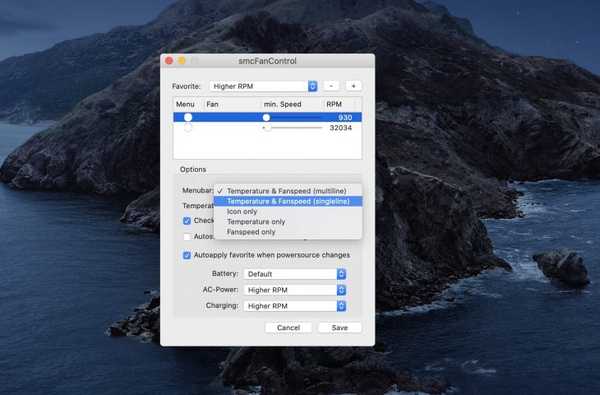

Aplikasi macOS gratis bernama smcFanControl memungkinkan Anda mengontrol kipas yang terpasang di setiap desktop atau notebook Mac untuk membuat komputer Anda menjadi lebih dingin.
Menjaga Mac Anda tetap dingin bisa jadi menantang
Saya blog dari pantai selama musim panas sehingga notebook saya dengan cepat menjadi panas tak tertahankan karena panas dari sinar matahari langsung. Untuk melindungi komponen internal, kipas built-in melakukan overdrive untuk menurunkan suhu keseluruhan CPU / GPU / HDD. macOS juga akan menurunkan frekuensi clock untuk memberikan prosesor kesempatan untuk berjalan lebih lambat dan dingin.
Mac Anda mungkin juga mengalami panas berlebih saat menjalankan aplikasi berat dan gim intensif GPU, atau karena proses latar belakang seperti pengindeksan Spotlight dan Foto. Lebih buruk lagi, saya bahkan punya kasus ketika para penggemar di MacBook Pro saya sebentar-sebentar akan mulai berputar seperti orang gila, tanpa aplikasi apa pun yang berjalan, karena beberapa proses lama macet dari pembaruan sebelumnya.
Yang mengatakan, saya selalu ingin kontrol atas kecepatan kipas Mac saya, tetapi saya mengerti mengapa Apple enggan memberikan opsi seperti itu karena dapat dengan mudah menyebabkan kegagalan CPU setiap kali seseorang yang tidak tahu apa yang mereka lakukan mengurangi kecepatan kipas di bawah minimum.
Dengan smcFanControl, Anda memiliki kendali penuh atas kipas komputer, setiap saat.

Gunakan untuk mengatur kecepatan minimum kipas kiri dan kanan secara aman. Saya terutama menyukai tiga pengaturan awal yang dapat disesuaikan ketika komputer saya terhubung ke daya AC, kehabisan baterai atau pengisian dayanya, yang memungkinkan smcFanControl untuk mengatur kecepatan yang berbeda untuk setiap kipas secara otomatis, segera setelah sumber daya berubah.
Aplikasi duduk di bilah menu, dengan ikon yang mencerminkan suhu CPU / GPU / HDD saat ini dan kecepatan kipas individu. Klik ikon untuk membuka menu dan menampilkan lebih banyak informasi, beralih di antara preset default Anda, membuka antarmuka pengaturan dan mengakses opsi lain.
Ketika Anda keluar dari smcFanControl, komputer kembali ke kontrol kipas default macOS.
Apakah smcFanControl aman digunakan?
smcFanControl mengelola kipas Mac Anda secara bertanggung jawab untuk menghindari kerusakan. Aplikasi ini memastikan bahwa nilai apa pun yang Anda tetapkan berada dalam toleransi yang dapat diterima. Anda tidak dapat menetapkan kecepatan minimum / maksimum ke nilai di bawah / di atas standar Apple.
Bagi mereka yang bertanya-tanya, kecepatan kipas standar minimum adalah 1.000 rpm untuk MacBook Pro 15 inci, 1.500rpm untuk mitra 13 inci, 2.000rpm untuk MacBook Pro yang lebih tua dengan chip Intel 2 Duo dan 1.800rpm untuk Core 2 Duo yang lebih tua Model MacBook.
Menurut FAQ, jika Anda menggunakan smcFanControl untuk menetapkan kecepatan minimum baru, kecepatan kipas Anda akan tetap mendapatkan peningkatan ketika beban CPU semakin tinggi. "SmcFanControl memungkinkan kipas tetap dalam mode otomatis dan hanya menetapkan kecepatan kipas minimum," membaca FAQ. "Namun, semakin tinggi Anda mengatur kecepatan kipas minimum, semakin lama waktu yang dibutuhkan untuk meningkatkan kecepatan kipas."
Mengapa saya ingin menggunakan smcFanControl?
smcFanControl memiliki kasus penggunaan lain, termasuk pemecahan masalah. Berbicara tentang pemecahan masalah, jika Mac Anda mengalami masalah kecepatan kipas, mengatur ulang System Management Controller (SMC) dapat menyelesaikan masalah karena salah satu fungsi SMC adalah mengendalikan kipas Mac Anda.
TUTORIAL: Cara mengatur ulang SMC Mac Anda
Saya bahkan pernah melihat kasus orang menggunakan software kecil yang bagus ini untuk meningkatkan kecepatan kipas mereka dan menjaga suhu turun dibandingkan harus membersihkan kotoran yang menyumbat kipas. Aplikasi ini sangat berguna bagi para profesional kreatif seperti desainer, musisi dan editor video yang bekerja berjam-jam di komputer mereka dan ingin tetap keren selama bekerja. Misalnya, editor video dapat menggunakan smcFanControl untuk mengatur kecepatan kipas standarnya sendiri hanya tinggi saat mereka mengekspor video.

Anda tidak perlu menjadi profesional untuk menemukan kegunaan untuk smcFanControl, Anda bisa saja menjadi orang yang menghindari pengaturan notebook Mac pada kaki telanjang mereka karena bagian bawahnya terlalu panas (saran: mungkin menggunakan dudukan notebook sebagai pengganti Anda putaran?). Yang lain mungkin hanya membutuhkan beberapa cara untuk mengendalikan kecepatan kipas agar sesuai dengan berbagai alur kerja mereka.
Sebuah kata peringatan
Perlu diingat bahwa iDownloadBlog tidak memaafkan menggunakan perangkat lunak khusus untuk mengubah cara macOS menangani kecepatan kipas karena perangkat lunak Apple sebagian besar melakukan hal ini dengan benar. Tetapi jika Anda adalah pengguna yang kuat atau kebetulan berada di salah satu ceruk yang saya sebutkan di atas, Anda mungkin ingin menggunakan aplikasi ini untuk mengatur kecepatan kipas sesuai keinginan Anda.
Untuk menginstal smcFanControl, seret ikonnya ke folder Aplikasi Anda setelah membuka ritsleting unduhan. Untuk menghapus instalan, seret ikon ke Sampah (smcFanControl tidak menginstal proses latar belakang permanen atau daemon). Seperti disebutkan sebelumnya, aplikasi berhenti mengendalikan kipas ketika Mac Anda dimatikan, restart atau memasuki mode siaga, dalam hal ini kecepatan kipas minimum turun kembali ke nilai sistem.
Sebelum keluar, Anda akan diminta untuk memasukkan kata sandi admin saat menggunakan aplikasi karena smcFanControl membutuhkan hak administratif untuk dapat mengubah kecepatan kipas..
Harga dan ketersediaan
smcFanControl adalah aplikasi gratis, tetapi Anda dapat memberikan donasi kepada pengembang untuk kerja keras mereka. Ini membutuhkan Mac berbasis Intel dengan chip 64-bit dan Mac OS X Snow Leopard 10.6 atau lebih baru.
Anda dapat mengunduh smcFanControl secara gratis melalui GitHub.











